

まぁあれです、テーマ更新や設定にプラグイン、外観の調整を他との兼ね合いを考慮しながら…というWordpressの面倒な管理あるあるが手間なワケです。
そうした細かな管理系から解放されたい!という事でアドセンスも問題無さそうだし、ライブドアを買収したミンカブのWeb3メディアALISのその後って可能性もありますから、一応本当に引っ越すつもりで触ってみようと。

さて、まずはアカウントを登録。

IDとパスを設定、でメルアド登録。
IDはURLで使用されるそうですが私は独自ドメイン、imakara.blog/imakara_blogとかなるのも嫌だなぁ、imakaraはもう使われてるし…むむ、まぁいっか。
とりあえず表示されるままにブログを標準で作成、その後マイページを開き…
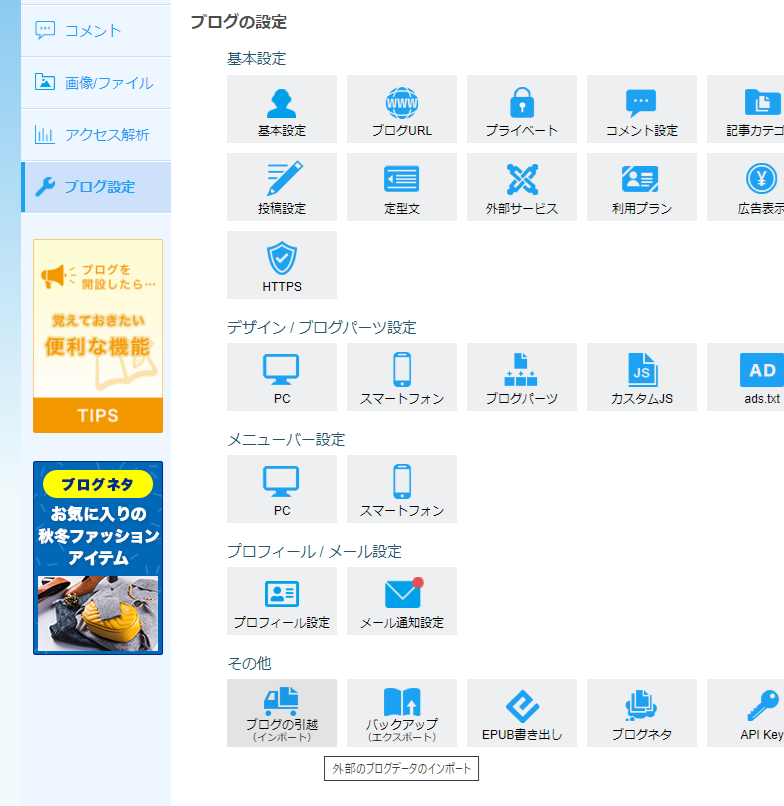
ブログ設定を選択し、その他のブログの引越(インポート)を選択。
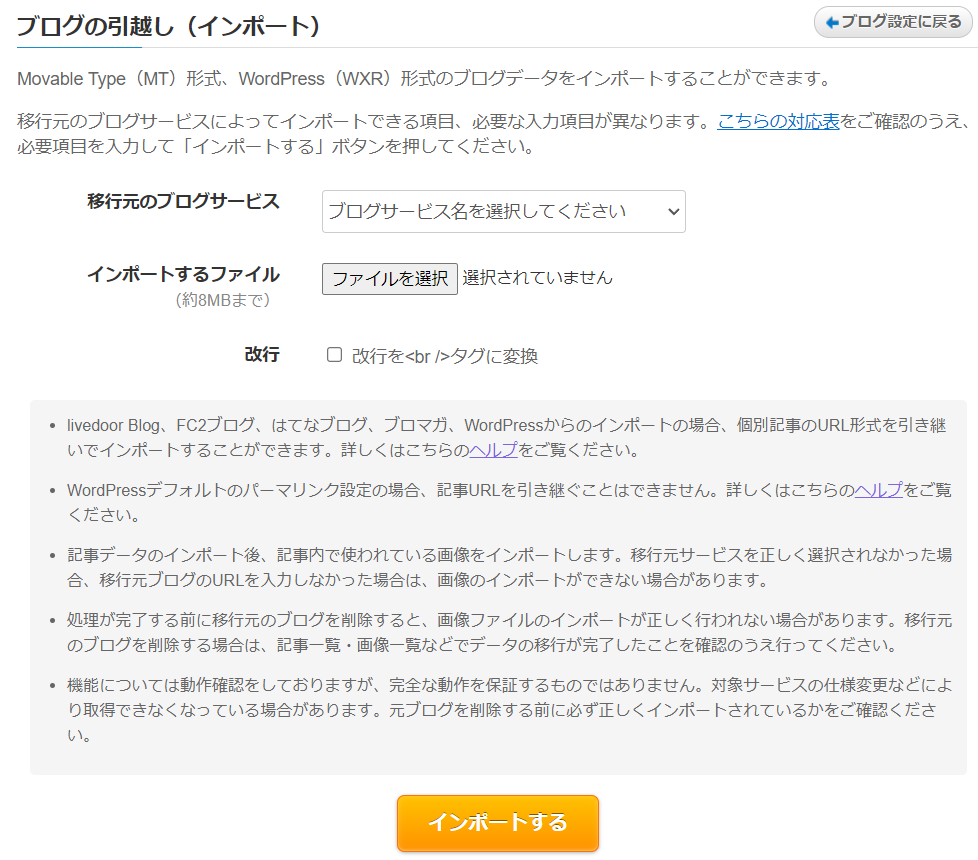
私はWordpressからなのでWXR形式を選択。
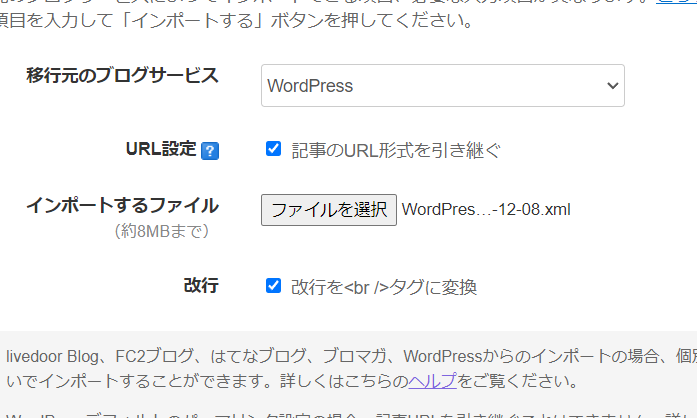
うーん、全部改行されてないのは怖いから一応<br>に変換してもらうか。
ポチっとな。
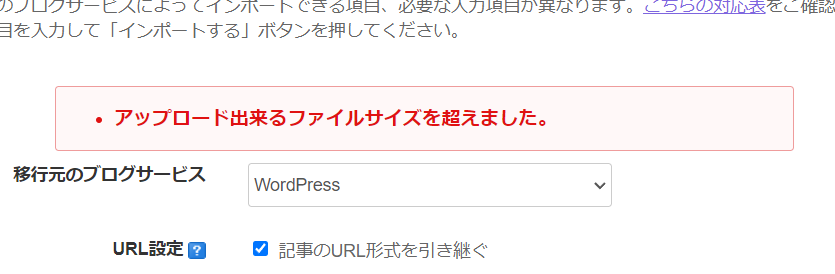
おおいw
ダメなのは分かったけど何MBなのかもわからないじゃないか。
インポートできる画像1ファイルあたりの容量は5MBまでです。 それ以上の容量の画像をインポートしようとすると失敗する場合がありますのでご注意ください。 詳細はこちら
別ページに記載されていました。
重い画像は確かにあるな、よし、ではプラグインでメディアの容量を一括で調整するか(こういうのが面倒)…と今回使用したのはImsanityというプラグインですが
メディアの画像調整はしないで大丈夫です。
ワードプレスの投稿データを移行すれば勝手に画像は読み込んでくれるので期間を半年とか1年に絞って少しずつ投稿データのみを確実にエクスポートしましょう。
ポチっとな。
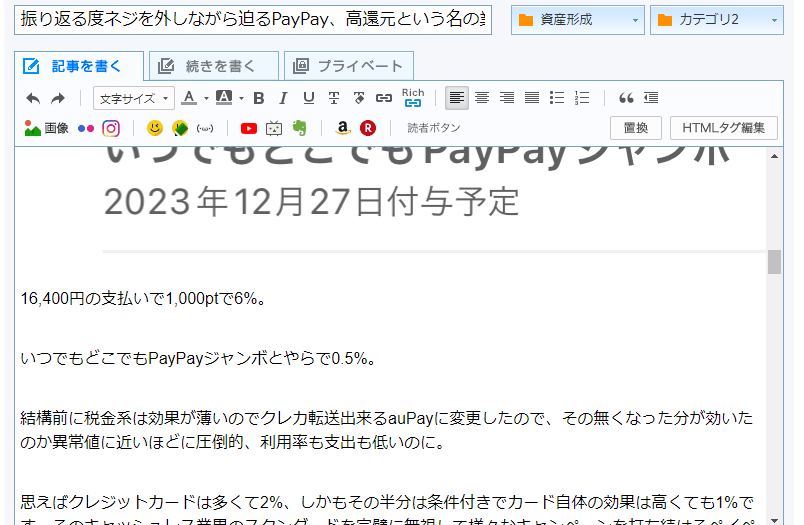
ぐおっ、改行されすぎて読みづらい。
改行はチェック外した方が良いな…一回ブログを削除してもう一度
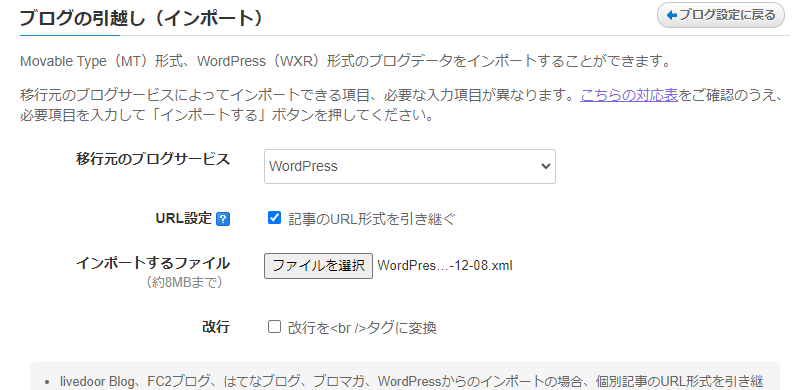
改行をブランクタグ変換のチェックを外してポチっとな。
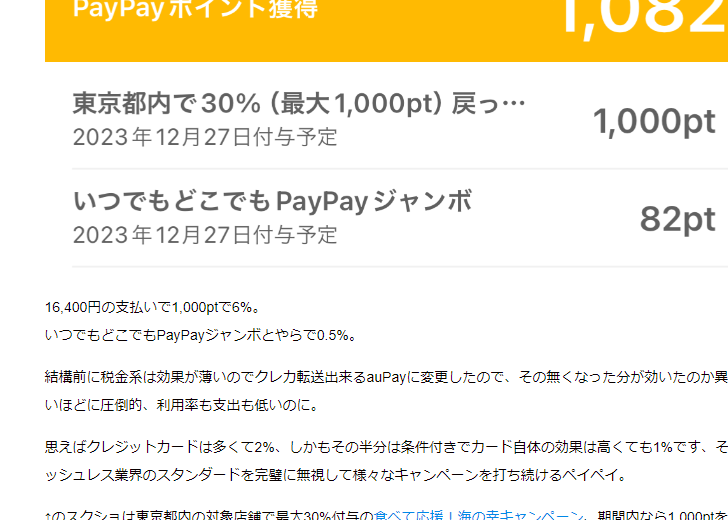
お、今度は上手くいった。
そうそう、こんな感じこんな感じ。
メディアライブラリに登録されていない画像もたくさんあったので心配でしたが、投稿画像から読み込んで画像フォルダに全て追加してくれるので問題なく投稿データは移行完了。
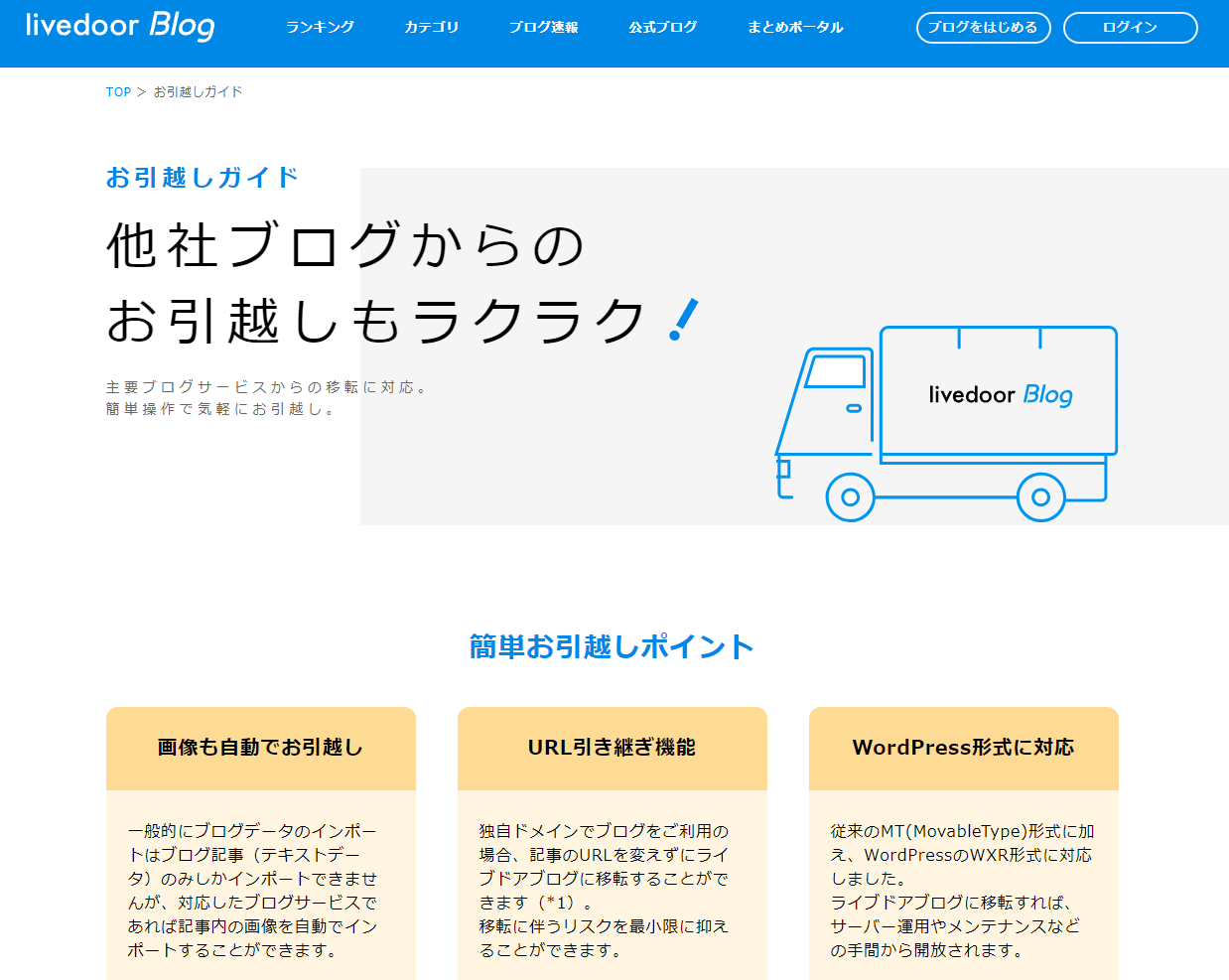
引っ越しが簡単なのは分かりました、さて次はURL…と行きたい所ですが、
下書きがどうしても使いづらい…!
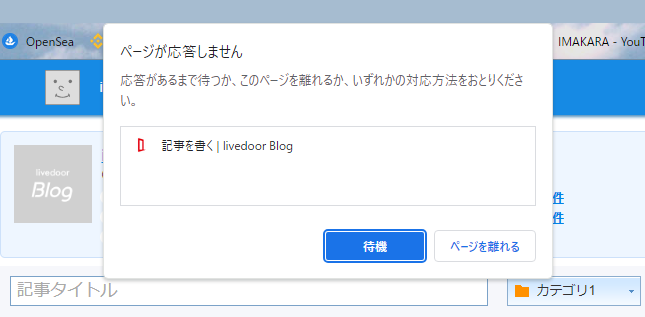
画像をキャプチャしたりスクショを切り取って貼り付けると固まり、応答なし。
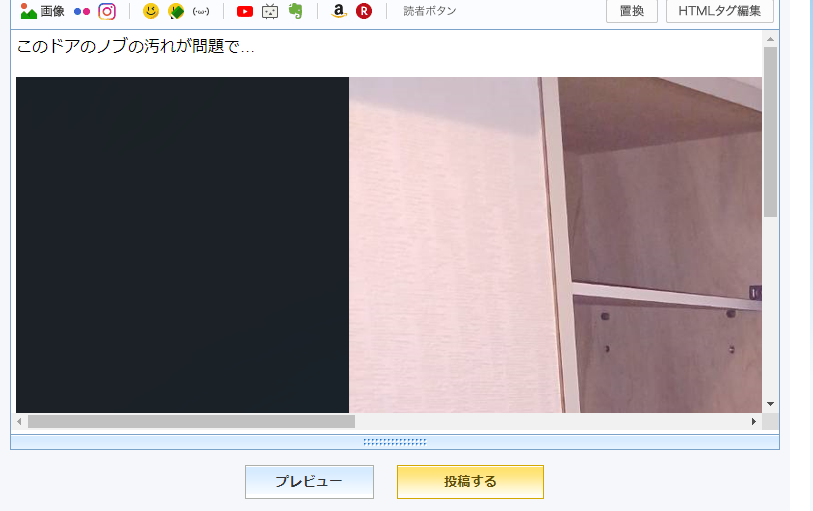
画像が横幅(740px程度)を超えると全体像を把握出来ない為、1つの画像ごとに画面を確認しなければならず
全体を確認しようと右にスクロールするも…
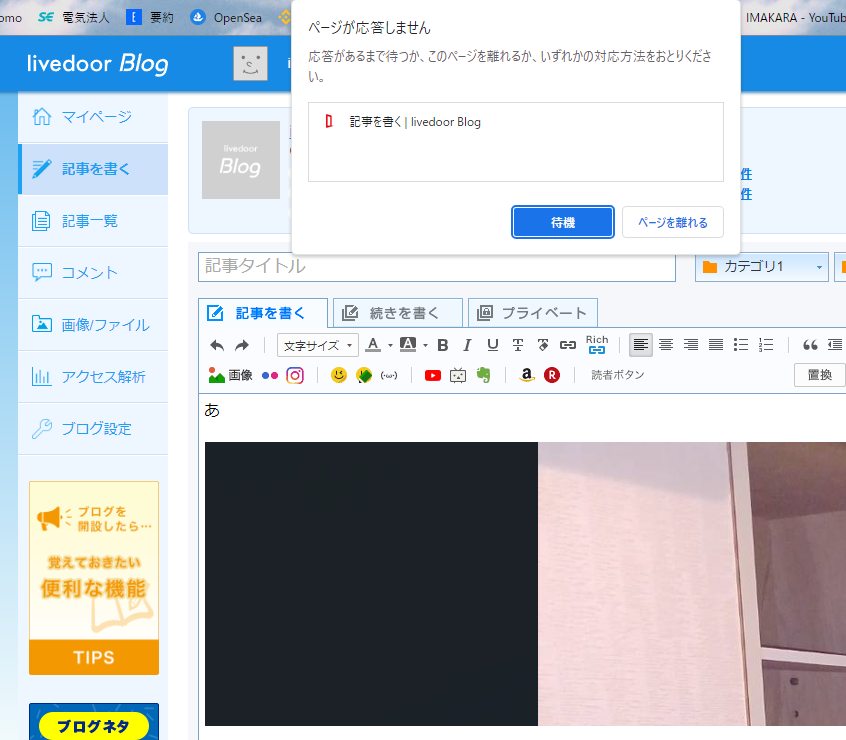
応答なし。
740×300(px)ぐらいの軽い切り取りでも固まりましたので、ちょっと厳しめ。
私にとって下書き機能はとても重要、文章のみだったり4コマ漫画とか縦長画像を投稿する分には問題ないと思うのですが、画像と文章を併せて投稿したい私にとってこの下書き機能は絶望的。
実際の動きが分からないので一応全ての投稿を登録した上で記事作成を使ってみましたが…いやぁダメでしたね。
ユーザーは多いハズですのでなるべく多く広く発信したい情報特化のブログを始める際はライブドアブログも候補にあがると思いますが、今は…うーん。
と言った印象でした。
画像を一つ一つ丁寧にアップすれば問題ないのですが、画像キャプチャの切り抜きが普段の記事作成の流れなので、せめて固まらなければ…まぁ大手へのたらればはあまり意味がありませんね。
今ライブドアはWeb3への道もあり、独自コインで経済圏を作ろうという動きもありますので登録は残しておいて、下書き機能が強化されたらまた試してみようっと。
ではでは。
投稿者の人気記事

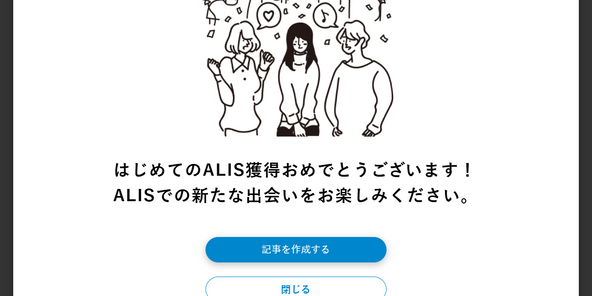
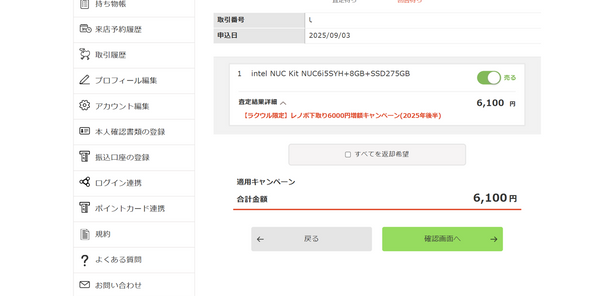

NFT解体新書・デジタルデータをNFTで販売するときのすべて【実証実験・共有レポート】

海外企業と契約するフリーランス広報になった経緯をセルフインタビューで明かす!

京都のきーひん、神戸のこーへん

警察官が一人で戦ったらどのくらいの強さなの?『柔道編』 【元警察官が本音で回答】

17万円のPCでTwitterやってるのはもったいないのでETHマイニングを始めた話

警察官が一人で戦ったらどのくらいの強さなの?『柔道編』 【元警察官が本音で回答】

約2年間ブロックチェ-ンゲームをして

ジョークコインとして出発したDogecoin(ドージコイン)の誕生から現在まで。注目される非証券性🐶

わら人形を釘で打ち呪う 丑の刻参りは今も存在するのか? 京都最恐の貴船神社奥宮を調べた
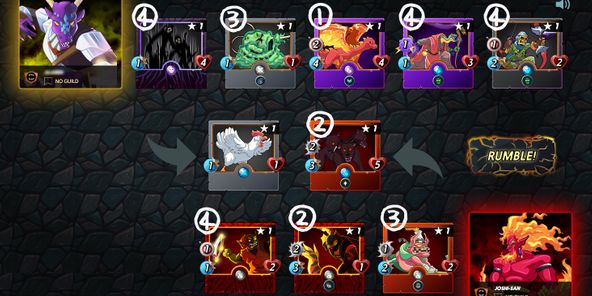
【初心者向け】Splinterlandsの遊び方【BCG】

オランダ人が語る大麻大国のオランダ
